Acceso remoto
¡Bienvenido a este tu blog informativo, aquí conocerás lo más importante que debes saber acerca de un acceso remoto, cuál es su importancia y algunas cosas más!
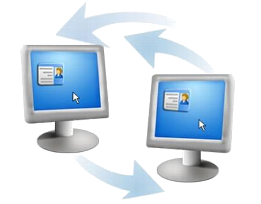
Acceso remoto
¡Todo lo que necesitas saber sobre un acceso remoto!
¿Qué es?
Un escritorio remoto es un tipo
de tecnología que permite a un usuario
trabajar en una computadora a través de su escritorio gráfico desde otro
terminal ubicado en otro lugar. Es decir, son programas que permiten acceder e
interactuar con un ordenador a distancia. Una opción muy útil si quieres
controlar el PC de casa desde la oficina o solucionar algún problema sin
moverte del sitio.
¿Para qué
sirve?
La principal utilidad que se le da
a los escritorios remotos es la de acceder a los ordenadores para solucionar
fallos en éstos, sin embargo también se utilizan para el acceso a equipos de
oficina mientras la persona encargada o aquella con suficientes privilegios se
encuentra en otro lugar.
Situaciones
donde es de gran utilidad
Si nos encontramos de viaje con un
equipo portátil con un rendimiento modesto, pero necesitas hacer una edición de
foto o vídeo. Si nos conectamos remotamente con el equipo de trabajo en nuestra
casa, tan solo necesitaremos transferir los ficheros con los que queramos
trabajar desde nuestro portátil al PC.
Si nos encontramos en problemas con
nuestro equipo podemos solicitar ayuda a soporte técnico y ellos podrían brindarnos ayuda creando una conexión remota. También en otro caso si tenemos un amigo que necesite ayuda mediante una conexión remota podemos ayudarlo.
Si tenemos poco espacio en nuestro
ordenador de viaje, o simplemente queremos asegurarnos de que vamos a tener
nuestros documentos, fotos o vídeos seguros en nuestro ordenador de casa, la
conexión remota también es de utilidad. Los programas suelen incorporar
funcionalidades para transferir archivos dentro de la propia aplicación.
Un uso muy atractivo de las
conexiones remotas es el teletrabajo. Aquí dependemos de que la empresa en la
que desarrollemos nuestra labor profesional tenga contemplada esta fórmula,
pero si es así, podremos hacer parte de nuestras tareas desde casa o desde
cualquier otro lugar donde haya conexión de Internet.
Requisitos generales para efectuar un acceso remoto
Para poder establecer una conexión
de escritorio remoto se deben tener en cuenta algunos aspectos técnicos:
- El control remoto de un ordenador solo se puede lograr si está conectado a la misma red o con Internet.
- Es necesario asegurarse de que el servidor está operativo en el momento en el que se crea la conexión y de que la conexión de red funciona.
- Cuida también que la configuración del remote desktop está activada en el servidor.
- Es recomendable asegurarse de poder acceder a la red en cuestión de forma externa y de contar con los derechos para la creación de la conexión al escritorio remoto. Esto puede conseguirse indicando un usuario de escritorio remoto en la lista de usuarios y teniendo una contraseña para establecer la conexión.
Software
de acceso remoto
Escritorio
remoto de Windows
Escritorio remoto es una utilidad
de Windows que permite usar y manejar completamente una computadora desde otra
ubicación, ya sea distante o cercana, siempre que exista algún tipo de conexión
entre ellas. Antiguamente fue llamada Terminal Services, hoy forma parte del
sistema operativo.
Escritorio remoto nos muestra en el
monitor el escritorio de la computadora conectada, ya sea en una ventana con
las dimensiones reducidas, las medidas originales de equipo, o a pantalla
completa, esto permite sentirnos exactamente igual que si estuviéramos sentados
frente a dicho equipo. Mediante escritorio remoto se
pueden usar todos los programas, aplicaciones, archivos y recursos del equipo
remoto.
Utilizar escritorio remoto puede
ser muy útil en varias situaciones, puede facilitarnos tarea que de otra forma
solo puedan ser posibles, accediendo directamente al equipo remoto, algunos
ejemplos prácticos que permite su uso son los siguientes:
- Utilizar una PC de escritorio desde una laptop en el mismo hogar conectados ambos por un cable de red.
- Acceder a un equipo que está en el hogar desde el trabajo, aunque sea en una localización distante utilizando internet.
- Lo inverso, acceder a la PC de nuestro trabajo desde un equipo en el hogar u otra ubicación diferente usando internet.
Procedimiento general para el acceso remoto
Cuando se trata del "Escritorio remoto de Windows" es necesario configurar previamente el equipo que aceptará la conexión
que se establecerá, eso se realiza de la siguiente forma:
- Para permitir conexiones remotas en el equipo al que desea conectarse, da un clic derecho en Mi PC, Propiedades para abrir Sistema.
- Selecciona Configuración de Acceso remoto.
- Marcar la casilla si no lo está: "Permitir conexiones de Asistencia remota a este equipo.
- En el cuadro Escritorio remoto selecciona la segunda o tercera opción, de acuerdo a la seguridad que necesites para la conexión a usar.
- Presiona Aceptar.
Si ya se ha configurado
correctamente el equipo que recibirá la conexión y están las condiciones técnicas
necesarias para conectarte a un equipo haz lo siguiente:
- Abre Conexión a Escritorio remoto, para eso escribe o introduce en el cuadro de Inicio: mstsc y presiona la tecla Enter. También puede crearse un acceso directo en el escritorio para facilitar su acceso.
- En Equipo, escribe el nombre del equipo al que desea conectarse o escógelo de la lista, si hay alguno disponible usando la flecha a la derecha.
- El nombre asignado a cualquier equipo se puede conocer en la ventana Sistema, también puede utilizarse alternativamente la dirección IP que le corresponda.
- Antes de conectarse, da un clic en el botón Opciones y realiza los cambios necesarios en la configuración usando las fichas Pantalla, Recursos locales, Programas, Experiencia y Opciones avanzadas.
- Para guardar esta configuración para otras conexiones y no tener que introducirlas de nuevo, da un clic en la ficha General y luego en Guardar.
- Ahora ya puedes seleccionar "Conectar".
- Finalmente será necesario ingresar un nombre de usuario y la contraseña del equipo al que nos vamos a conectar.
Escritorio remoto de Chrome
Chrome Remote Desktop es una
herramienta de software de escritorio remoto desarrollada por Google que
permite a un usuario controlar de forma remota otra computadora a través de un
protocolo patentado desarrollado por Google de forma no oficial llamado
"Chromoting". Transmite los eventos del teclado y el mouse de una
computadora a otra, transmitiendo las actualizaciones de la pantalla gráfica en
la otra dirección, a través de una red. Por lo tanto, esta característica
consiste en un componente del servidor, para la computadora host, y un
componente del cliente en la computadora que accede a la computadora remota.
El modo de asistencia remota de
Chrome tiene una variación, que permite una conexión permanente y autorizada
previamente a una computadora remota, diseñada para permitir que un usuario se
conecte a otra de sus propias máquinas de forma remota. En contraste, la
Asistencia remota está diseñada para conexiones remotas de corta duración, y
requiere que un operador de la computadora remota participe en la
autenticación, ya que el inicio de sesión de la asistencia remota se realiza
mediante las contraseñas de PIN generadas por el operador humano del host
remoto.
Procedimiento
para efectuar el acceso remoto
- Abre Chrome en tu ordenador.
- En la barra de direcciones, situada en la parte superior de la pantalla, escribe chrome://apps y pulsa la tecla Intro.
- Haz clic en Escritorio remoto de Chrome Aplicación Escritorio Remoto de Chrome.
- Selecciona el dispositivo al que quieras acceder. Primero, es posible que tengas que hacer clic en Empezar.
- Si quieres acceder a tu ordenador, haz clic en él.
- Si quieres acceder a otro ordenador que se haya compartido contigo, haz clic en Acceder.
- Introduce el PIN o el código de acceso necesario para iniciar sesión.
- Haz clic en Conectar.
Para tu protección, todas las
sesiones de escritorio remoto están completamente cifradas.
Cuando hayas terminado, ve al
centro de la página y haz clic en la flecha hacia abajo y después en “Desconectar”.
TeamViewer
TeamViewer es una de las mejores
aplicaciones de acceso remoto del mercado, y sus usuarios la utilizan para
poder conectarse en escasos segundos con cualquier computadora o servidor,
independientemente de la ubicación geográfica en la que éstos se encuentren, para
poder controlar estos dispositivos de forma remota, compartir escritorios y
trasferir todo tipo de archivos, en forma trasparente, sencilla y rápida.
Esta excelente aplicación ocupa un
lugar de privilegio en las preferencias de todo tipo de usuarios, básicos,
medios y avanzados, debido principalmente a sus cualidades y características
que ofrece para todos ellos. Es más, TeamViewer es multiplataforma, y puede
utilizarse desde Windows, Mac OS, iOS, Android y Linux, además de poder ser
usado desde cualquier navegador y en forma completamente gratuito.
Link de descarga: https://www.teamviewer.com.
Procedimiento
para efectuar el acceso remoto
- Una vez instalado el software ya podremos iniciar una sesión de escritorio remoto con cualquier otro usuario que tenga TeamViewer instalado en su computadora. Lo único que resta es añadir algunos datos para que se establezca la comunicación con los otros usuarios.
- Para ello ingresamos el número de ID de la persona con la que deseamos establecer una sesión de escritorio remoto. Esto lo podemos hacer en el recuadro ubicado debajo de “Controlar un ordenador remoto”.
- Luego de ello, y cuando nos sea solicitado, ingresamos la contraseña en la sesión de nuestro contacto.
- Ahora si podremos tener acceso total en forma remota a la computadora a la cual nos hemos conectado.
Mikogo
Mikogo es una aplicación
multiplataforma que funciona tanto en Windows como en Mac. Este programa es una
herramienta para compartir el escritorio, el cual posee muchas características
para crear la reunión en línea o conferencia web perfecta.
Tiene la ventaja de compartir
cualquier contenido de la pantalla, o aplicación por Internet, en color real de
alta calidad, con hasta 25 participantes simultáneamente, desde su escritorio. Esta
solución puede ser empleada por profesionales, académicos o para uso personal,
incluyendo:
- Reunión online
- Conferencias web
- Demostraciones de productos
- Presentaciones web
- Soporte remoto
- Seminarios online
Provea con soporte técnico en red a
sus clientes o efectúe demostraciones de sus productos para ellos. Es la
herramienta ideal para trabajos en grupo.
Link de descarga: https://www.mikogo.com/download/
Procedimiento
para efectuar el acceso remoto
El único requisito es que la
computadora a la que se quiera acceder esté encendida y conectada a Internet. Y
lógicamente, que esté configurada para permitir un acceso remoto. El siguiente
paso sólo será acceder a ella desde cualquier punto del mundo con conexión,
utilizando un software o ingresando a una dirección Web para hacer el resto.
La conexión remota funciona cuando
el equipo local a través del servicio cliente envía una solicitud de conexión al
servicio remoto del equipo remoto. Si esta es aceptada se necesitan seguir los siguientes
pasos:
- El equipo local envía al equipo remoto mensajes del teclado y mouse.
- El escritorio remoto los procesa como propios y responde con una imagen actualizada de su pantalla.
- El equipo “cliente” muestra la imagen actualizada de la pantalla del equipo remoto, que refleja lo que está sucediendo en el equipo remoto.
AnyDesk
AnyDesk es un programa de software
de escritorio remoto desarrollado por AnyDesk Software GmbH en Stuttgart,
Germany. Provee acceso remoto bidireccional entre computadoras personales y
está disponible para todos los sistemas operativos comunes. El software ha
estado en desarrollo activo desde 2012.
AnyDesk se distribuye de forma
portable, por lo que sus usuarios no tienen que instalar ningún software en los
ordenadores pudiendo llevar tanto el cliente como el servidor siempre con
nosotros en una memoria USB para ejecutarlo en cualquier ordenador.
AnyDesk se distribuye en 4 modelos
diferentes:
Free: Gratuita para uso privado,
aunque con algunas funciones limitadas.
Lite: Para usuarios privados y
pequeños comercios. No tiene tiempo de uso y permite más conexiones
simultáneas.
Professional: Ideal para empresas
medianas y con integración con equipos de trabajo para poder solucionar
problemas a distancia.
Enterprise: Para redes muy grandes,
se puede instalar en la DMZ de la compañía y tener acceso a todos los
ordenadores sin depender del servidor.
Link de descarga: https://anydesk.com
Procedimiento
para efectuar el acceso remoto
- Una vez que contamos con el software al iniciarlo será necesario configurarlo y volverlo a iniciar.
- Una vez iniciado nuevamente debe cambiarse la contraseña haciendo clic en “Cambiar la contraseña de este puesto de trabajo”.
- En la pestaña de “Seguridad” deberemos activar la casilla “Permitir el acceso no vigilado”, escogemos una contraseña y damos clic en “Set”.
- Proporcionaremos el usuario y contraseña a la persona que desea conectarse para comenzar la conexión.
- El usuario que se conectará ingresa los datos y solo quedará conectar.
Ammyy Admin
Ammyy Admin es un software fiable,
de confianza y asequible para administración y asistencia remotas, uso
compartido de escritorios remotos y educación a distancia desde cualquier parte
del mundo.
Ammyy Admin no requiere instalación
ni ajustes de configuración específicos. El escritorio remoto está disponible
para trabajar unos segundos después de iniciar Ammyy Admin.
Las ventajas clave de Ammyy Admin
son: facilidad de uso, alto nivel de seguridad de los datos transferidos,
multitud de funciones y asequibilidad para una amplia gama de usuarios
personales y corporativos.
Este software permite transferencia
de datos con un alto nivel de seguridad, todas las comunicaciones con el
escritorio remoto, incluidas imágenes de la pantalla, movimientos del cursor,
entradas del teclado y archivos transferidos entre los ordenadores locales y
remotos, están cifradas mediante un algoritmo de alta seguridad.
Procedimiento
para efectuar el acceso remoto
- Una vez que se encuentra el software descargado es necesario inciar el módulo de la aplicación del equipo que recibirá la conexión y proporcionar el ID o IP para que pueda activar el control remoto.
- El que se conectará deberá introducir el ID o IP en el cuadro de entrada y presionar en el botón de conexión.
- El que recibirá la conexión debe confirmar los derechos del operador para controlar el escritorio.
- El equipo remoto podrá controlarse después de la autorización.
Redes informáticas

- Concepto
Una red informática es un conjunto
de dispositivos interconectados entre sí a través de un medio, que intercambian
información y comparten recursos. Básicamente, la comunicación dentro de una
red informática es un proceso en el que existen dos roles bien definidos para
los dispositivos conectados, emisor y receptor, que se van asumiendo y
alternando en distintos instantes de tiempo.
- Clasificación
Considerando el tamaño o la
envergadura de una red, podemos clasificarlas de la siguiente manera:
PAN (Personal Area Network) o red de área personal: está
conformada por dispositivos utilizados por una sola persona. Tiene un rango de
alcance de unos pocos metros. WPAN (Wireless Personal Area Network) o red
inalámbrica de área personal: es una red PAN que utiliza tecnologías
inalámbricas como medio.
LAN (Local Area Network) o red de área local: es una red cuyo
rango de alcance se limita a un área relativamente pequeña, como una
habitación, un edificio, un avión, etc. No integra medios de uso público.
WLAN (Wireless Local Area Network) o red de área local
inalámbrica: es una red LAN que emplea medios inalámbricos de comunicación. Es
una configuración muy utilizada por su escalabilidad y porque no requiere
instalación de cables.
CAN (Campus Area Network) o red de área de campus: es una red de
dispositivos de alta velocidad que conecta redes de área local a través de un
área geográfica limitada, como un campus universitario, una base militar, etc.
No utiliza medios públicos.
MAN (Metropolitan Area Network) o red de área metropolitana: es
una red de alta velocidad (banda ancha) que da cobertura en un área geográfica
más extensa que un campus, pero aun así, limitada.
WAN (Wide Area Network) o red de área amplia: se extiende sobre
un área geográfica extensa empleando medios de comunicación poco habituales,
como satélites, cables interoceánicos, fibra óptica, etc. Utiliza medios
públicos.
VLAN: es un tipo de red LAN lógica o virtual, montada sobre una
red física, con el fin de incrementar la seguridad y el rendimiento. En casos
especiales, gracias al protocolo 802.11Q (también llamado QinQ), es posible
montar redes virtuales sobre redes WAN. Es importante no confundir esta
implementación con la tecnología VPN.


Bitácoras


¡Si la organización es lo tuyo, conoce las bitácoras!
¿Qué es una
bitácora?
Se considera un cuaderno o documento
que permite llevar un registro escrito
de diversas acciones. Su organización es cronológica, por lo que facilita la
revisión de los contenidos anotados. En casos más exactos estos registros
concentran procesos y experiencias de experimentos que se realizan a equipos o
componentes informáticos.
Tipos de
bitácoras
Manual: es un
registro a manera de diario en el cual datos comunes son: fechar, hora,
proceso, observaciones
Electrónico:
generalmente recopilan información de todo tipo (textos, audio, imagen,
códigos, etc.) y pueden ser escritos por uno o más autores.
Blogs: son
bitácoras virtuales publicadas en internet de una manera no tan formal son
embargo, los requerimientos de eficacia son los siguientes:
- Información: debe estar actualizada mantenerse al tanto de los últimos avances.
- Actualización frecuente: se debe actualizar dos o tres días como mínimo para despertar el interés de los internautas.
- Cantidad de contenido: debe contener suficiente información. Es importante conservar todas las entradas o post.
- Simple, claro y conciso: es necesario emplear un lenguaje práctico y conciso (se puede incorporar imágenes, dibujos, ilustraciones, gráficos, et.).
- Palabras claves: ideas para los motores de búsqueda, el usar palabras clave en lo encabezados o en el desarrollo.
- Gramática: debe ser impecables (sin errores de ortografía)
- Credibilidad: debe contener información totalmente transparente (limpia) y no proyectar una imagen que no permita obtener cumplir su función.
- Tono: los contenidos deben ser coloquiales, informal, de lectura fácil y rápida.
- Interactividad: siempre debe estimular la participación.
Importancia
que tienen
El objetivo principal de una
bitácora es contar con el registro ordenado, claro y sistemático del trabajo
que se está desarrollando dentro de cierto espacio. Su importancia radica en
llevar un buen control del proceso para mantener la calidad establecida. La
falta de estos registros representa una pérdida de tiempo y puede ocasionar una
gran merma económica.





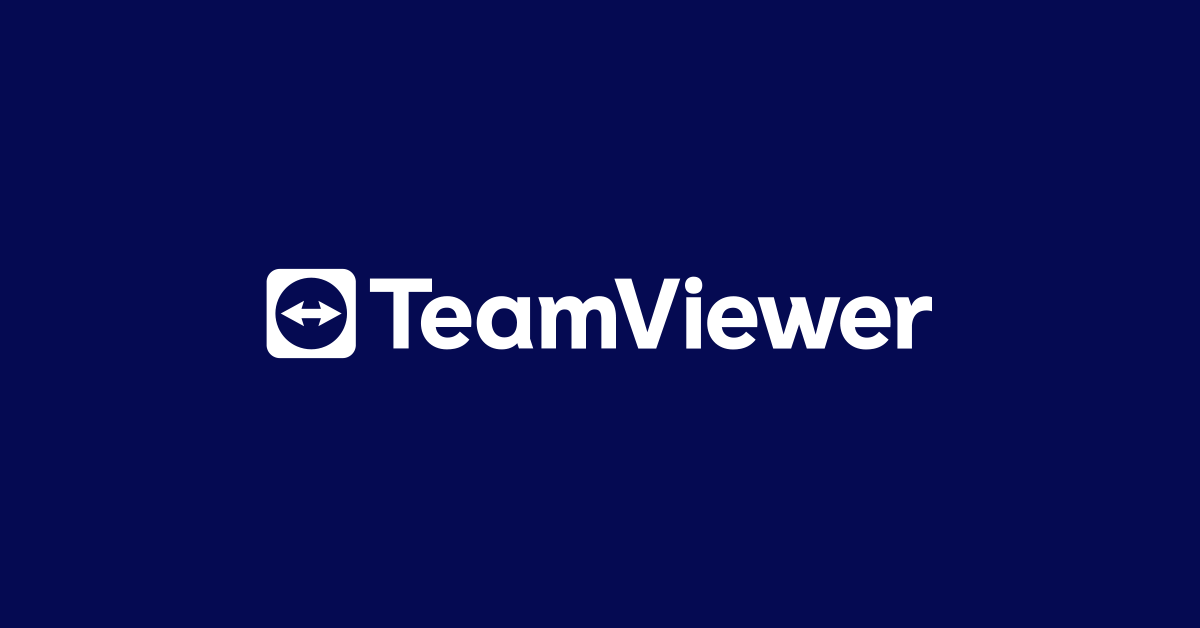




Hola Buenas tardes queria preguntar que software me recomienda para efectuar una conexion Remota?
ResponderBorrar¡Hola buen día!
BorrarTodos los software tienen aspectos que los hace buenos, todo depende de cuales sean tus necesidades. En lo personal te puedo recomendar totalmente el "Escritorio remoto de Chrome" y te lo recomiendo por que es uno de los que se me hicieron más prácticos en lo personal. Este software accede a otros ordenadores o permite que otro usuario acceda a tu ordenador de forma segura a través de Internet solo basta con que cuentes con el navegador de Chrome. Te recomiendo que ubiques cuál será el uso que le darás al software y así puedas observar las características de los software que se encuentran en este blog (las características las mencioné en cada software) y consideres la opción más conveniente.
Si requieres ayuda después no dudes en contactarme, buen día.
Acceso Remoto >>>>> Download Now
Borrar>>>>> Download Full
Acceso Remoto >>>>> Download LINK
>>>>> Download Now
Acceso Remoto >>>>> Download Full
>>>>> Download LINK Hw
Hola buenas tardes ¿que requisitos necesito principalmente para realizar una conexión en anydesk?
ResponderBorrar¡Hola María, que tal!
BorrarLos requisitos específicos de AnyDesk son los siguientes:
- Requiere Wndows XP o superior.
- Requiere 2.8 MB de espacio.
- Debes contar con una conexión a Internet.
- Ambos equipos que vayan a ejecutar la conexión deben contar con el software.
Recomendable:
- Se recomienda utilizar la última versión de AnyDesk para un mejor funcionamiento.
Aquí te dejo su link de descarga: https://anydesk.com/es/.
Si requieres ayuda después no dudes en contactarme, buen día.
Disculpe el acceso remoto es seguro?
ResponderBorrar¡Hola Itzel, que tal!
BorrarTe platico...
En cualquier empresa, independientemente de su tamaño y actividad, la posibilidad de disponer de la información en todo momento se está convirtiendo en una necesidad. Cada vez cobra más importancia el poder acceder a la documentación desde ubicaciones remotas como, por ejemplo, la oficina de un cliente, el propio domicilio de los dueños y empleados, etc.
Como es imposible controlar desde dónde se conectará un terminal (portátil, Smartphone, etc.) remotamente, se han de implementar mecanismos que garanticen la autenticación, confidencialidad e integridad de los datos durante la comunicación. Esto es posible con la tecnología de «Red Privada Virtual» (o VPN del inglés Virtual Private Network) que permite extender la red local sobre una red no controlada como Internet.
Existen soluciones tanto hardware como software para implementar redes privadas virtuales con distintos protocolos (IPSec, SSH, L2F, etc.) para cifrar los datos que viajan entre la conexión. El protocolo más extendido es el SSL/TSL. Estos protocolos permiten a las aplicaciones comunicarse evitando escuchas, la falsificación de la identidad del remitente (phishing) y la alteración de la integridad del mensaje.
Otro aspecto muy importante a la hora de implementar un acceso remoto es definir las políticas de seguridad y los perfiles de usuarios. Las políticas de seguridad garantizan los derechos de acceso a los datos y recursos con herramientas de control y mecanismos de identificación. Se trata de establecer normas, franjas horarias, etc. para permitir el acceso al usuario sólo a aquellos recursos que necesitan para su trabajo y decidir la forma de actuar en caso de incidente.
Por lo cual SI es seguro siempre y cuando se establezca lo que te mencioné anteriormente.
Holaaa!...tengo una duda!...en los pasos para una conexión remota se necesita una IP, ¿Como la puedo saber?
ResponderBorrar¡Hola Fernanda, que tal!
BorrarPara conocer tu dirección IP es necesario que realices lo siguiente:
1. Abre la consola de comandos. Para ello presiona las teclas Win+R y escribe cmd en el campo de búsqueda. Presiona Enter para abrir la consola de comandos.
2. Ejecuta la función "ipconfig". Escribe ipconfig y presiona Enter. De esta manera podrás ver una lista con la información de tus conexiones de red. En esta lista aparecen todas las conexiones de red de tu computadora.
3.Busca tu dirección IP. Tu conexión activa podría llamarse "Conexión de red inalámbrica", "Adaptador Ethernet" o "Conexión de área local". También podría aparecer bajo el nombre del fabricante de tu adaptador de red. Busca tu conexión activa y mira la que tiene la etiqueta Dirección IPv4.
Si requieres ayuda después no dudes en contactarme, buen día.
Hola que tal,disculpa una pregunta, he escuchado que el TeamViewer es un buen software para hacer conexiones remotas, pero ¿es seguro? y además se debe de tener instalado en ambas computadoras?
ResponderBorrar¡Hola Angélica, que tal!
BorrarTe platico...
Todos los servidores de TeamViewer están alojados en centros de datos de última generación que cumplen con la norma ISO 27001 y hacen uso de conexiones multirredundantes y fuentes de alimentación redundantes. Incluyen protección de datos de la matriz RAID, reflejo de bases de datos, copia de seguridad de datos, alta disponibilidad en el servidor de almacenamiento y sistemas de enrutamiento con mecanismos de recuperación ante desastres y procedimientos para garantizar un servicio continuo.
Como una característica de seguridad adicional, el software se firma a través de la firma de código de VeriSign. De este modo, el editor del software siempre se puede identificar fácilmente. Si el software se modifica con posterioridad, la firma digital se invalida automáticamente.
TeamViewer se protege mediante el intercambio de claves públicas y privadas RSA y el cifrado de sesión AES (256 bits). Esta tecnología se utiliza de forma similar que en https/SSL y está considerada como completamente segura por los estándares actuales.
Dado que la clave privada nunca sale del equipo cliente, este procedimiento garantiza que los equipos interconectados, incluidos los servidores de enrutamiento de TeamViewer, no pueden descifrar el flujo de datos. Ni siquiera TeamViewer, como operadora de los servidores de enrutamiento, puede leer el tráfico de datos cifrado.
Así que SI es seguro.
Respondiendo a tu otra pregunta, sí es necesario que ambos equipos cuenten con el software instalado en su equipo para poder efectuar la conexión.
Si requieres ayuda después no dudes en contactarme, buen día.
Hola Buenas Tardes Me Podría Confirmar Que Software Es Mas Practico?
ResponderBorrarhola el software de mikogo necesita instalcion?
ResponderBorrarHola, me podría decir si es confiable el escritorio remoto?
ResponderBorrarHola! Me gustaría saber si existe algún rango de distancia para que se pueda obtener la conexión remota con éxito?
ResponderBorrarAcceso Remoto >>>>> Download Now
ResponderBorrar>>>>> Download Full
Acceso Remoto >>>>> Download LINK
>>>>> Download Now
Acceso Remoto >>>>> Download Full
>>>>> Download LINK u0